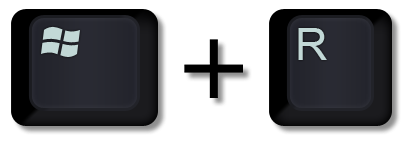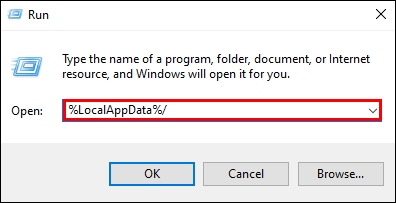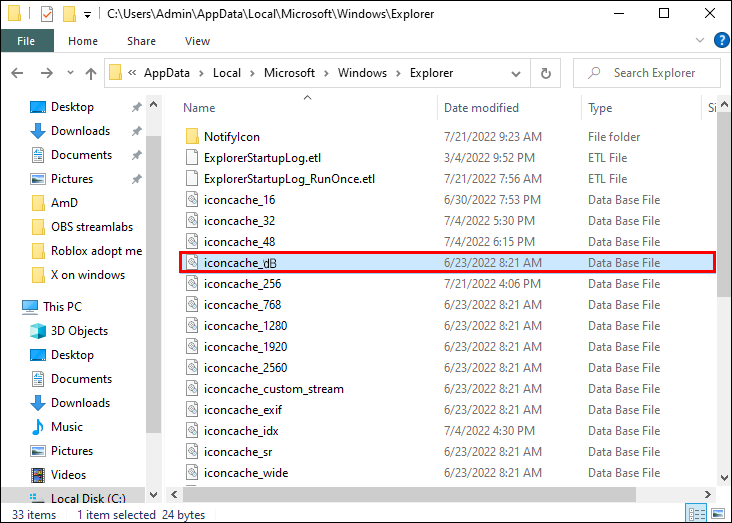Что означает X на значке в Windows?
Если у вас Windows, вы можете быть одним из многих пользователей, которые обнаружили значок X на значках на рабочем столе. Но что означает X на значках в Windows?
Это странная особенность операционной системы Windows, и многие люди использовали разные методы для решения этой проблемы. По сути, эти X возникают потому, что файл считает, что что-то пошло не так. Поскольку это может быть реакция на одну из нескольких известных проблем, вам, возможно, придется попробовать несколько решений, прежде чем что-то заработает.
Программы для Windows, мобильные приложения, игры - ВСЁ БЕСПЛАТНО, в нашем закрытом телеграмм канале - Подписывайтесь:)
Прочтите ниже, чтобы узнать, как избавиться от крестиков на значках.
Обновите значки
Иногда проблема заключается просто в обновлении. Ваши значки не регистрируют изменения в системе и сообщают вам об этом. Вы можете увидеть это, если только на некоторых значках вашего рабочего стола есть крестики. Чтобы обновить значки, выполните следующие действия.
- Щелкните правой кнопкой мыши на рабочем столе.

- В списке опций выберите «Обновить».

После обновления значков крестики должны исчезнуть.
Изменить открывающее приложение
Технически, вы обманом заставите файл думать, что вы меняете настройку, ничего не меняя при изменении открывающегося приложения. Файл думает, что его соединение с приложением разорвано, хотя ему просто нужно напомнить, что оно все еще существует.
- Щелкните правой кнопкой мыши файл или значок.

- Наведите курсор на «Открыть с помощью».

- Нажмите «Выбрать другое приложение».

- Не меняйте текущее приложение.

- Нажмите «ОК».

Как только вы нажмете «ОК», файл посчитает, что его соединение с приложением восстановлено, и крестики исчезнут.
Удалить кэш значков
Кэш значков — это файл базы данных, в котором Windows хранит изображения значков. ОС будет использовать этот файл кэша всякий раз, когда значок необходим, поскольку его извлечение из кэша происходит быстрее, чем исходный файл приложения. Если этот кеш будет поврежден, вы можете увидеть крестики на своих значках, поэтому вам следует удалить кеш.
Чтобы удалить кэш значков, выполните следующие действия.
- Нажмите следующие клавиши: Windows + r.

- Появится окно команды «Выполнить».

- Скопируйте и вставьте следующий текст: %LocalAppData%/

- Нажмите «ОК».

- Найдите файл под названием «IconCache.DB» и щелкните его.

- Удалите файл.
- Перезагрузите компьютер.

Это должно удалить кеш значков, и кеш будет восстановлен без каких-либо дополнительных действий с вашей стороны. Как только ваш компьютер завершит перезагрузку, вы сможете начать использовать свои приложения, и крестики должны исчезнуть со значков.
Исправить синхронизацию OneDrive
Вы можете увидеть X на своих значках, если подключение вашего файла к OneDrive не работает. Вы можете вручную отключить синхронизацию OneDrive и включить ее снова, чтобы восстановить соединение. Это заставит значки распознавать, что OneDrive обновляется.
Программы для Windows, мобильные приложения, игры - ВСЁ БЕСПЛАТНО, в нашем закрытом телеграмм канале - Подписывайтесь:)
Чтобы отключить синхронизацию OneDrive, а затем снова включить ее, выполните следующие действия.
- Найдите значок OneDrive на панели задач. Это будет похоже на облако.

- Щелкните правой кнопкой мыши значок.


- Выберите «Справка и настройки».


- Нажмите «Приостановить синхронизацию».

- Выберите продолжительность, затем закройте OneDrive.

- Откройте OneDrive еще раз, щелкнув правой кнопкой мыши значок облака на панели задач.


- Выберите «Справка и настройки».


- Нажмите «Возобновить синхронизацию».
Как только соединение между файлом и OneDrive восстановится, крестики должны начать исчезать со значков. Как правило, это соединение остается открытым все время, если только не произойдет сбой в доступе к Интернету.
Удаление других облачных сервисов
Если вы используете службы облачной синхронизации, отличные от OneDrive, вы также можете увидеть, что на ваших значках начинают появляться символы X. Вы можете попробовать удалить другие облачные сервисы, если потеряно соединение между файлом и Google Drive или Dropbox.
- Выберите меню «Пуск».

- Нажмите «Настройки». Значок будет выглядеть как шестеренка.

- Найдите и выберите «Приложения».

- Найдите и выберите «Приложения и функции». Значок будет выглядеть как список пунктов.

- Появится список ваших приложений. Найдите облачное приложение, которое вы используете, и выберите его.

- Нажмите «Удалить» и следуйте инструкциям, чтобы удалить приложение.

- Переустановите приложение согласно инструкции на сайте продукта.
После переустановки приложения крестики должны держаться подальше. Имейте в виду, что если это решение не устранит проблему, крестики могут появиться снова через некоторое время. Сколько времени должно пройти, чтобы символы X вернулись, зависит от приложения и основной проблемы.
Значки Windows и X
Появление X на значках Windows — распространенная проблема, с которой пользователи могут столкнуться по разным причинам. Они могут варьироваться от проблем с подключением к облаку до обновления значков. К счастью, для каждого случая есть решение. Теперь вы знаете, какой совет дать, если вас спросят: что означает значок X на значках в Windows?
Вы решили проблему с появлением X на значках Windows? Какое решение помогло вам избавиться от них? Дайте нам знать в комментариях ниже.